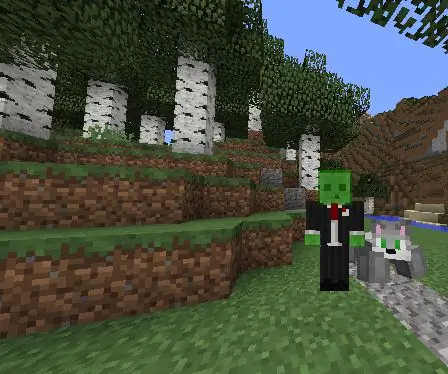
สารบัญ:
- ผู้เขียน John Day [email protected].
- Public 2024-01-30 13:07.
- แก้ไขล่าสุด 2025-01-23 15:12.
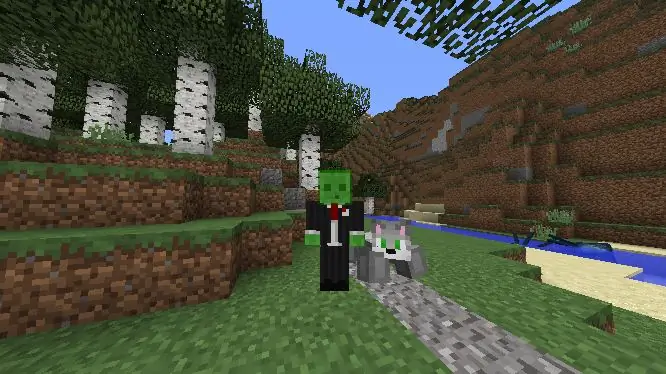
ในบทช่วยสอนนี้ ฉันจะสอนวิธีสร้างสุนัขสุดเท่ใน Minecraft ที่ทำจากขาตั้งเกราะ! มันง่ายและสะดวกสุด ๆ และไม่มีม็อดหรือแพ็กพื้นผิวที่เกี่ยวข้อง
ข้อดีของเกราะยืน:
เพื่อนของคุณไม่ต้องดาวน์โหลดม็อดเพื่อดูผลงานของคุณ
สามารถสร้างสัตว์และสิ่งของในบ้านที่เหมือนจริงได้มากขึ้น
สร้างเวอร์ชั่นหลอกล่อเพื่อเอาใจเพื่อน!
มาเริ่มกันเลย
ขั้นตอนที่ 1: จุดเริ่มต้น
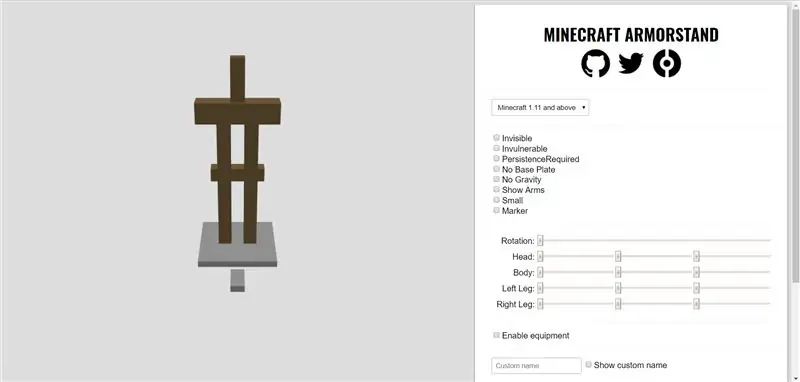
ขั้นแรก เปิดไซต์นี้ ฮาเซลเคิร์น
ควรมีลักษณะเหมือนภาพ
ขั้นตอนที่ 2: ตัวเลือกมากมาย
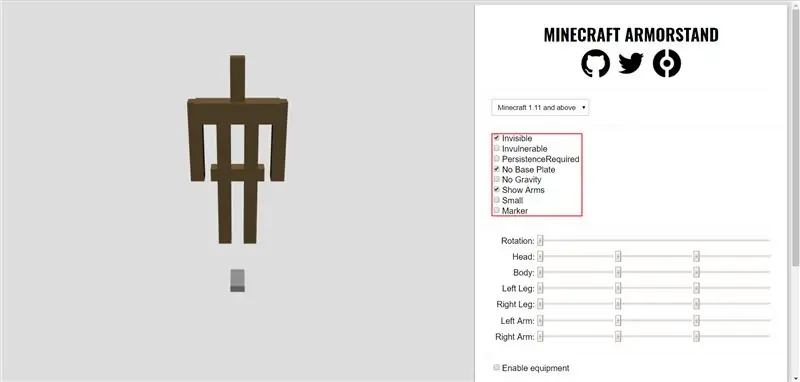
ต่อไป อย่างที่คุณเห็น มีของที่เลือกเป็นสีแดง ช่องทำเครื่องหมายตัวเลือกที่เลือกไว้ในรูปภาพ
ขั้นตอนที่ 3: อันไหน!?
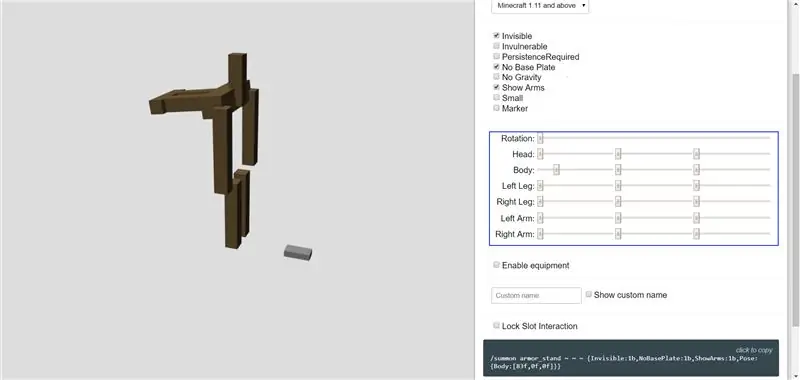
BLUE: นี่คือคันโยกตัวกำหนดตำแหน่ง หมุนคันโยกร่างกายไปทางซ้ายไปยังตำแหน่งเดียวกับภาพ
ขั้นตอนที่ 4: โอ้! ทางเลือกมากมาย
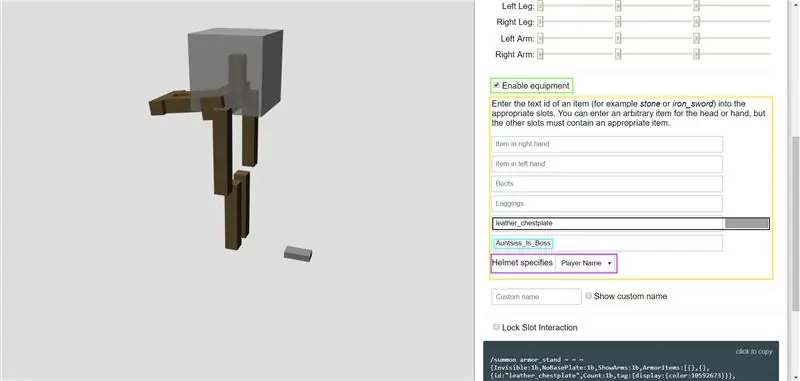
สีเขียว: คลิก 'เปิดใช้งานอุปกรณ์'
สีเหลือง: คุณสามารถเพิ่มสิ่งของต่างๆ ลงในแท่นตั้งเกราะได้เมื่อคุณวางไข่
สีดำ: เลือกช่อง 'Chestplate' และเปลี่ยนเป็น 'leather_chestplate' สังเกตว่าทางด้านขวาจะมีแถบสี เปลี่ยนเป็นสีอะไรก็ได้ที่หัวของสุนัขจะเป็น (ฉันเลือกสีเทาเพราะมันเข้ากับสีของหัวที่ฉันใช้)
LIGHT BLUE: ใส่ชื่อผู้ใช้ของหัวผู้เล่นที่คุณต้องการใช้ (ฉันใส่ Auntsiss_Is_Boss)
สีม่วง: เลือก 'ชื่อรายการ' และเปลี่ยนเป็น 'ชื่อผู้เล่น'
ขั้นตอนที่ 5: การสั่งซื้อครั้งแรก
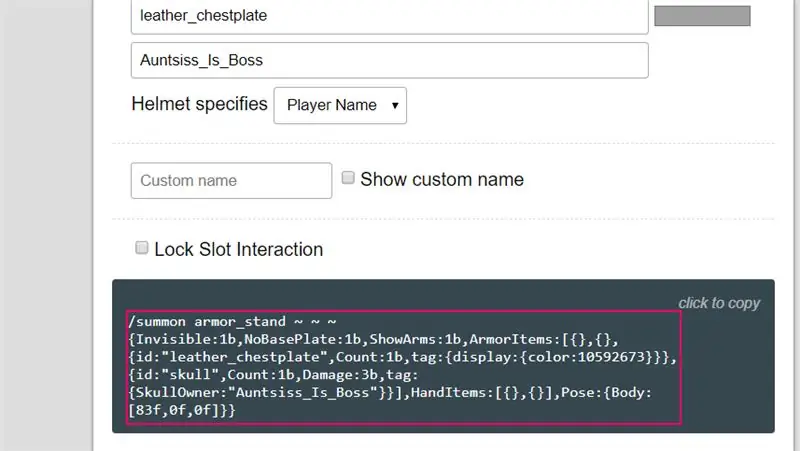
สีชมพู: คัดลอกคำสั่ง จากนั้นเปิด Minecraft
ขั้นตอนที่ 6: มันจะทำงานหรือไม่
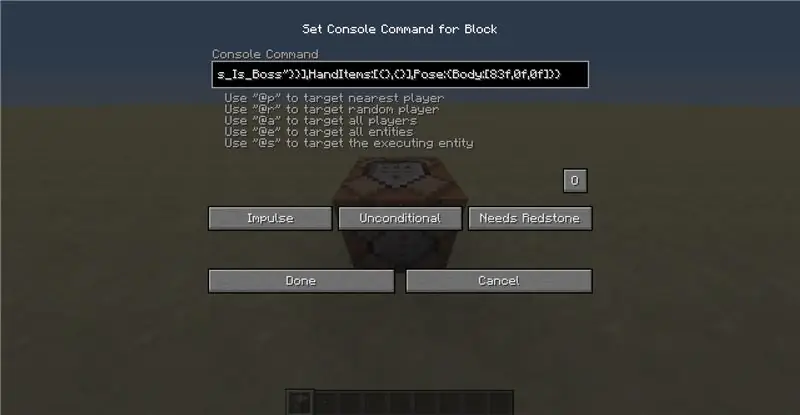
วางคำสั่งใน command block (วิธีรับ command block: /give @p (ชื่อผู้ใช้) command_block)
ขั้นตอนที่ 7: อีกครึ่งหนึ่งอยู่ที่ไหน
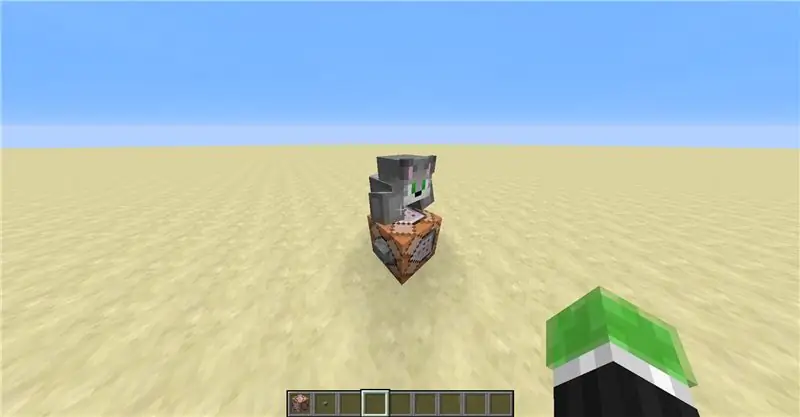
นี่คือลักษณะที่ควรจะเป็น
ขั้นตอนที่ 8: กลับมาที่นี่อีกครั้ง…
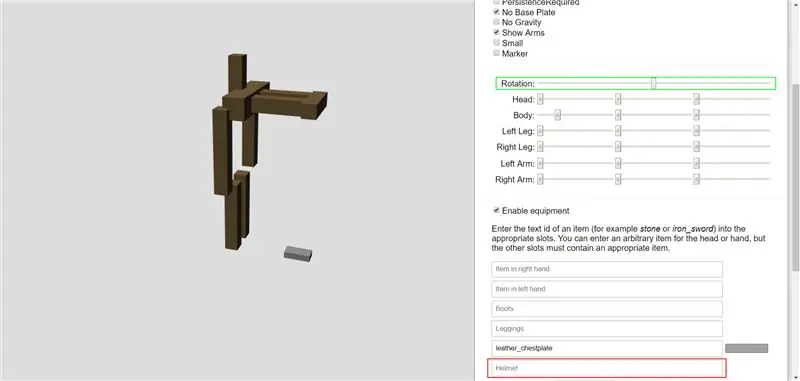
กรีน: สังเกตว่าฐานตั้งเกราะถูกหันกลับมา เลื่อนคันโยก 'การหมุน' ไปตรงกลางจนดูเหมือนภาพด้านบน
สีแดง: นำชื่อผู้ใช้ออกเพื่อที่ว่าเมื่อคุณวางไข่ชุดเกราะนี้จะยืนขึ้นโดยไม่มีส่วนหัว
คัดลอกคำสั่งด้านล่าง
ขั้นตอนที่ 9: สุนัขที่ดี
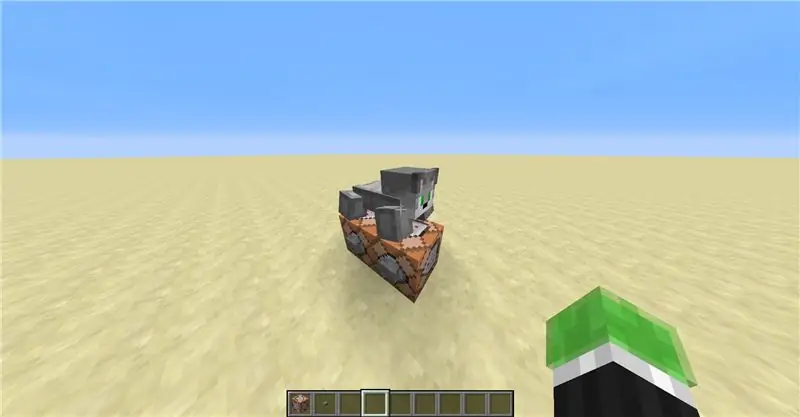
วางคำสั่งในบล็อกคำสั่งอื่นด้านหลังชุดแรก
ควรมีลักษณะเหมือนภาพด้านบน
และคุณทำเสร็จแล้ว! นี่คือขาตั้งเกราะ 100% ดังนั้นหากคุณต้องการสำหรับเซิร์ฟเวอร์หรืออาณาจักร คุณก็พร้อมแล้ว!
แนะนำ:
ตั้งค่า Raspberry Pi 4 ผ่านแล็ปท็อป/พีซีโดยใช้สายอีเทอร์เน็ต (ไม่มีจอภาพ ไม่มี Wi-Fi): 8 ขั้นตอน

ตั้งค่า Raspberry Pi 4 ผ่านแล็ปท็อป/พีซีโดยใช้สายอีเทอร์เน็ต (ไม่มีจอภาพ ไม่มี Wi-Fi): ในที่นี้ เราจะทำงานร่วมกับ Raspberry Pi 4 Model-B ที่มี RAM 1Gb สำหรับการตั้งค่า Raspberry-Pi เป็นคอมพิวเตอร์บอร์ดเดียวที่ใช้เพื่อการศึกษาและโครงการ DIY ที่มีราคาไม่แพง ต้องใช้แหล่งจ่ายไฟ 5V 3A ระบบปฏิบัติการ เช่น
ผู้เข้าร่วม Automático Com Python ไม่มี Google Colab: 5 ขั้นตอน

ผู้เข้าร่วม Automático Com Python ไม่มี Google Colab: Olá pessoal! Tudo bem ?Meu nome é Guilherme, Nesse projeto nós vamos aprender como criar um ChatBot usando a Linguagem de programação Python e o Google Colab!Sou aluno da https://orbe.ai/ - Escola de Inteligência Artificial Infinita… และโครงการ
Diode Ladder VCF ไม่มี PCB!: 38 ขั้นตอน

Diode Ladder VCF แบบไม่มี PCB!: เฮ้ เกิดอะไรขึ้น ยินดีต้อนรับสู่โครงการที่ซับซ้อนของ BONKERS ซึ่งหากทำถูกต้อง จะส่งผลให้คุณมีตัวกรองควบคุมแรงดันไฟต่ำผ่านไดโอดแลดเดอร์ที่ดีมาก อิงจากการออกแบบของ Electronics For Musicians โดยมีข้อสำคัญสองสามข้อ
วิธีทำ Clap? สวิตช์เปิด/ปิด -- ไม่มี IC ใดๆ: 6 ขั้นตอน

วิธีทำ Clap? สวิตช์เปิด/ปิด || ไม่มี IC ใด ๆ : นี่คือการปรบมือของสวิตช์โดยไม่มี IC ใด ๆ คุณสามารถปรบมือ? ครั้งแรกแล้วหลอดไฟ? เปิดและปรบมือเป็นครั้งที่สองที่หลอดไฟ? ปิด. วงจรนี้ใช้ SR Flip-flop ส่วนประกอบ 1. ทรานซิสเตอร์ BC547 NPN (4 ชิ้น) 2. ตัวต้านทาน 10k (5 ชิ้น)3. ต้านทาน 1K
วิธีการติดตั้ง Frontlight AGS-001 ที่ควบคุมได้ลงใน Game Boy Advance ดั้งเดิม (ไม่มี LOCA!): 5 ขั้นตอน (พร้อมรูปภาพ)

วิธีการติดตั้ง Frontlight AGS-001 ที่ควบคุมได้ลงใน Game Boy Advance ดั้งเดิม (ไม่มี LOCA!): คุณกำลังมองหาการเพิ่มความสว่างให้กับหน้าจอ Game Boy Advance เครื่องเก่าของคุณ คุณไม่สามารถหาชุดอุปกรณ์ IPS แบบแบ็คไลท์แบบใหม่เหล่านั้นได้ทุกที่ และชุด AGS-101 แบบเก่าหมดสต็อกหรือราคาแพงเกินไป นอกจากนี้ คุณต้องการที่จะสามารถเห็นหน้าจอในขณะที่คุณอยู่ข้างนอก
